'>

Надстройка Covenant Kodi теперь стала довольно популярной надстройкой для пользователей Kodi, заменой надстройки Exodus, чтобы обеспечить лучший опыт просмотра и различные источники видео. Но как установить Covenant на Kodi? Эта статья вводит 3 супер простых метода установки Kodi
Убедитесь, что на вашем устройстве установлена последняя версия Kodi (Kodi 18.1 Leia). Если у вас не последняя версия Kodi, вы можете попробовать сначала обновите свой Kodi и установите надстройку Covenant.
- Что нужно проверить перед началом работы
- Установите Covenant на Kodi с репозиторием Kodil
- Как обновить Covenant на Kodi
- Как удалить Covenant на Kodi
Что нужно проверить перед началом работы
Примите во внимание, что ни Kodi, ни Driver Easy не поощряют пиратство. Вы должны использовать Kodi и его надстройки на законных основаниях.
Перед установкой Covenant в Kodi есть кое-что, на что вам нужно обратить внимание.
1. Разрешите неизвестные источники для вашего Kodi
Как мы знаем, Kodi - это медиаплеер с открытым исходным кодом, поэтому иногда вам нужно установить надстройки на Kodi, чтобы иметь различные источники видео для просмотра видео. Kodi не разрешено устанавливать неизвестные источники из соображений безопасности, поэтому вам может потребоваться разрешить неизвестный источник, чтобы вы могли получить доступ к различному контенту, приносимому надстройками.
1) Откройте Tax, нажмите Настройки > Настройки системы .
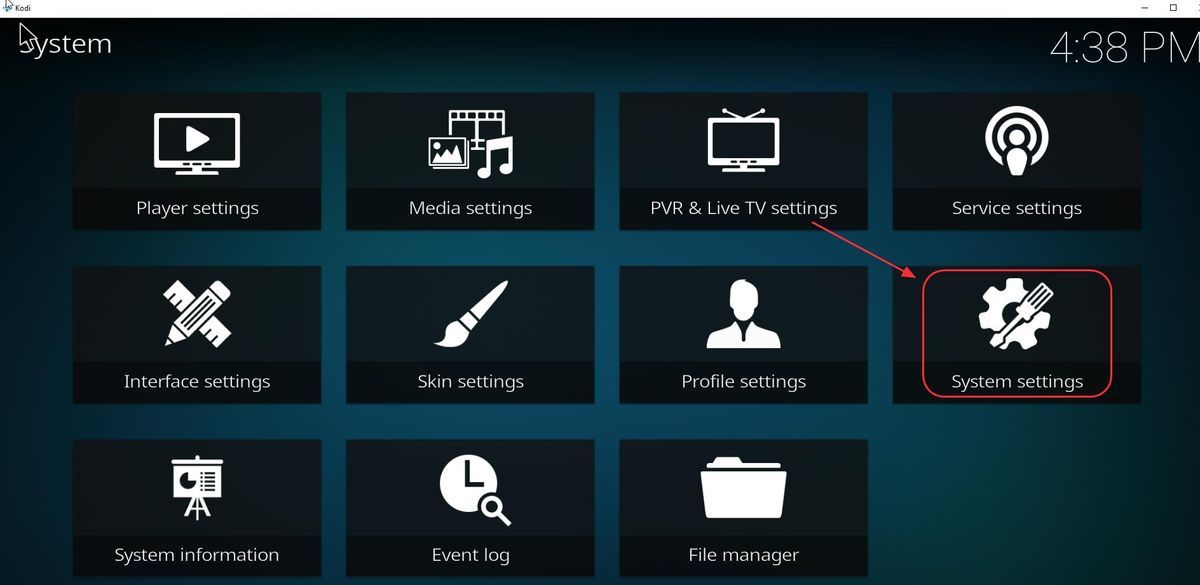
2) Нажмите Дополнения , и нажмите кнопку рядом с Неизвестные источники , затем щелкните да подтвердить.
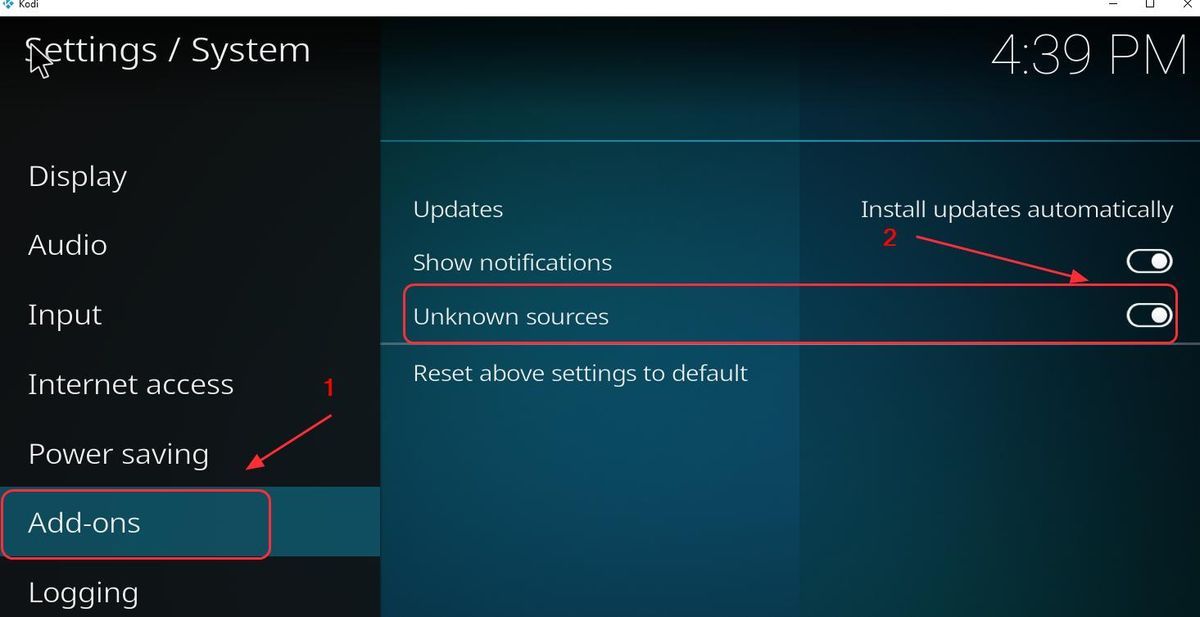
3) Нажмите да для подтверждения ваших изменений.
2. Используйте VPN.
При использовании Kodi и потоковой передаче видео рекомендуется использовать VPN.
Чтобы предотвратить любые возможные проблемы, такие как неработающая надстройка Exodus, вам следует установить виртуальную частную сеть (VPN). VPN замаскирует видео, поэтому ваш интернет-провайдер не распознает его как видео Kodi и, как следствие, не заблокирует его.
Чтобы найти VPN, просто выполните поиск VPN в своем браузере, а затем выберите тот, который имеет лучшую репутацию. Если у вас нет времени или терпения, вы можете попробовать NordVPN .
NordVPN помогает обойти географические ограничения, чтобы получить все необходимые дополнения, защищает вас от посторонних глаз и защищает ваши данные, чтобы ваша онлайн-активность оставалась конфиденциальной. Это безопасно и легко!
Нажмите Купон NordVPN чтобы сначала получить код купона NordVPN, затем выполните следующие действия, чтобы загрузить и использовать NordVPN.
- Скачать NordVPN на вашем устройстве.
- Запустите NordVPN и откройте его.
- Подключитесь к серверу в выбранном месте.

Все готово!
Метод 1: установите Covenant на Kodi с репозиторием Kodil
Другой способ установить надстройку Covenant Kodi - из Kodil репозиторий . Вы можете попробовать следующие инструкции:
1) Откройте свой Kodi и нажмите Настройки (значок шестеренки).
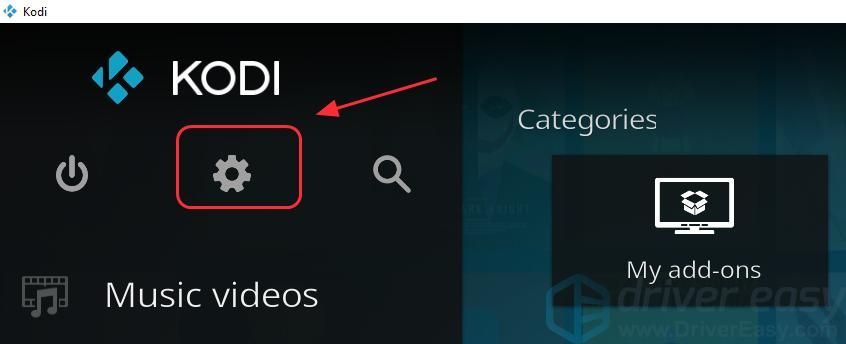
2) Нажмите Файловый менеджер .
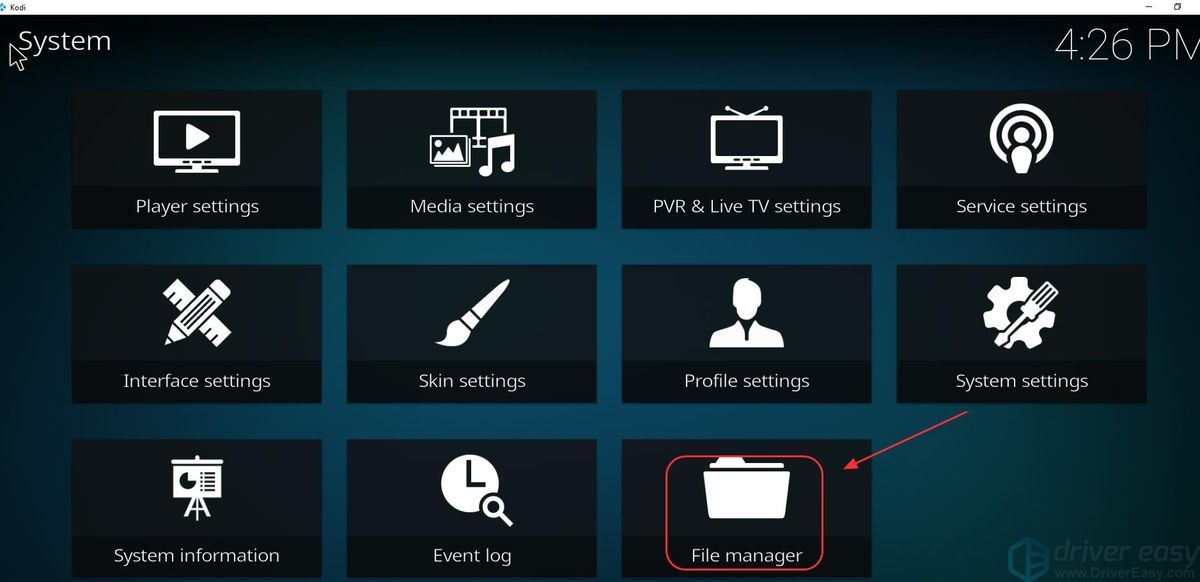
3)Двойной щелчок Добавить источник , затем щелкните Никто .
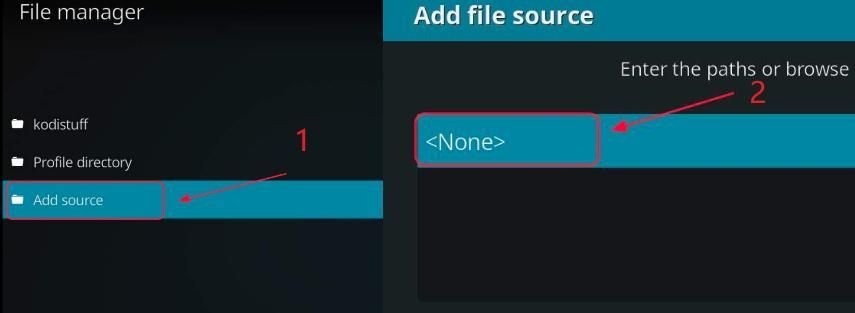
4)Введите следующее URL , или скопируйте и вставьте следующий URL-адрес в свой Kodi и нажмите Хорошо .
http://www.lvtvv.com/repo
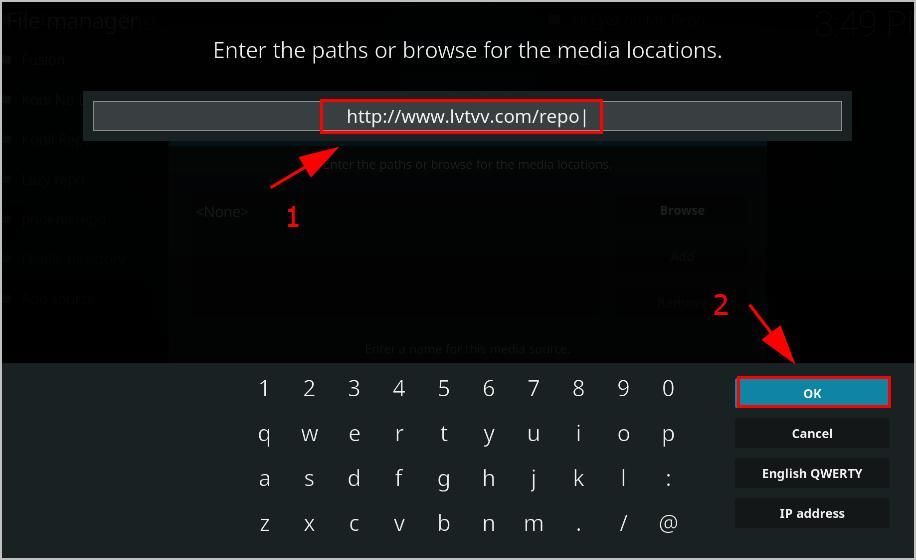
5) Введите имя для этого исходного носителя (в моем случае я ввожу « кодил lvtvv “), Затем щелкните Хорошо дважды.
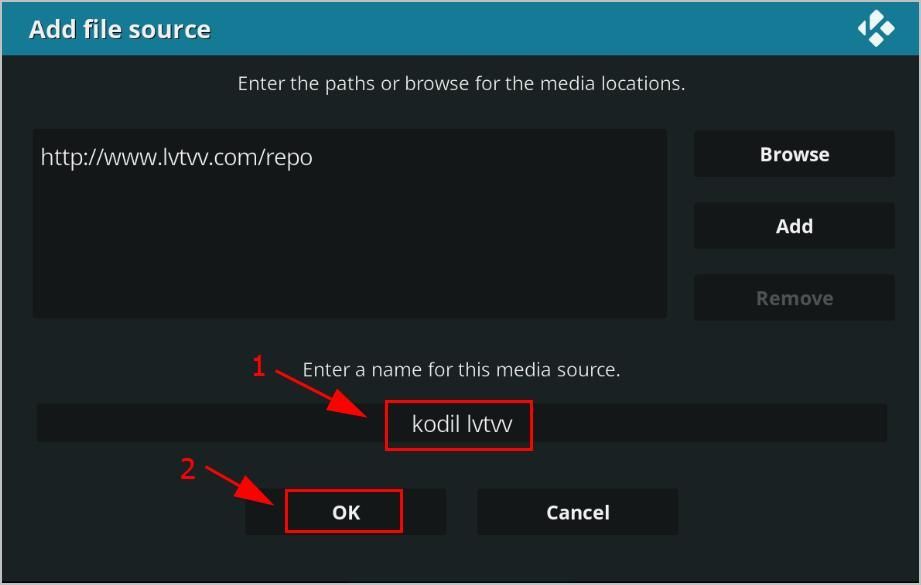
6) Вернитесь в главное меню Kodi ищелкнуть Дополнения , затем щелкните Пакет икона в верхнем левом углу.
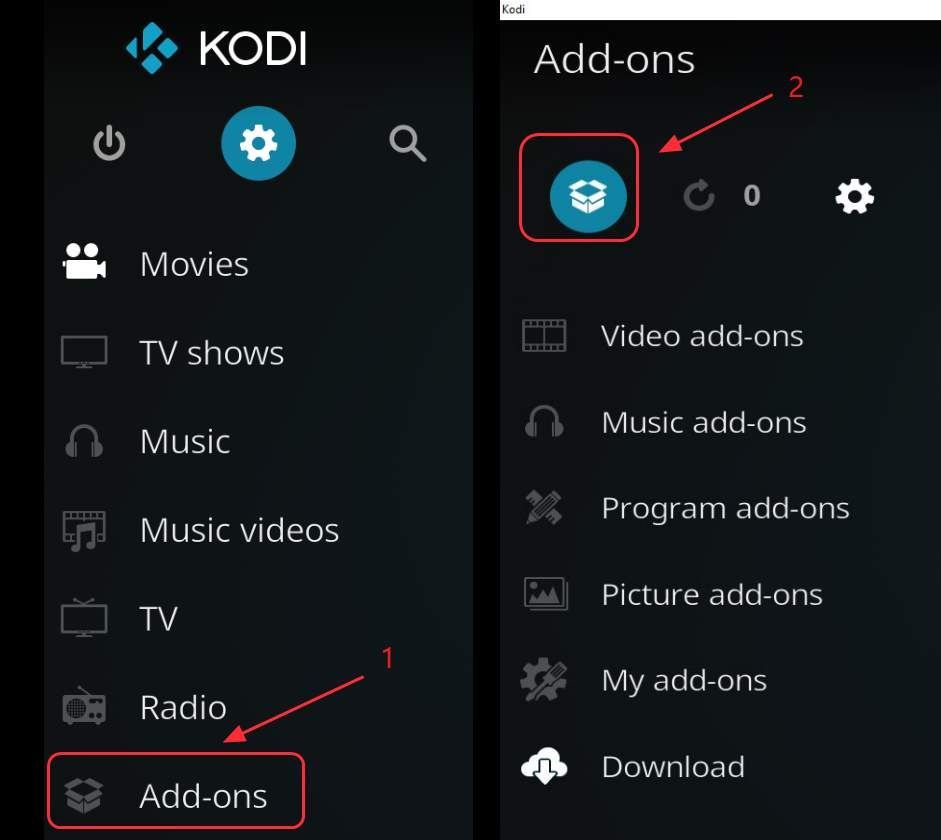
7) Выберите Установить из zip файла .
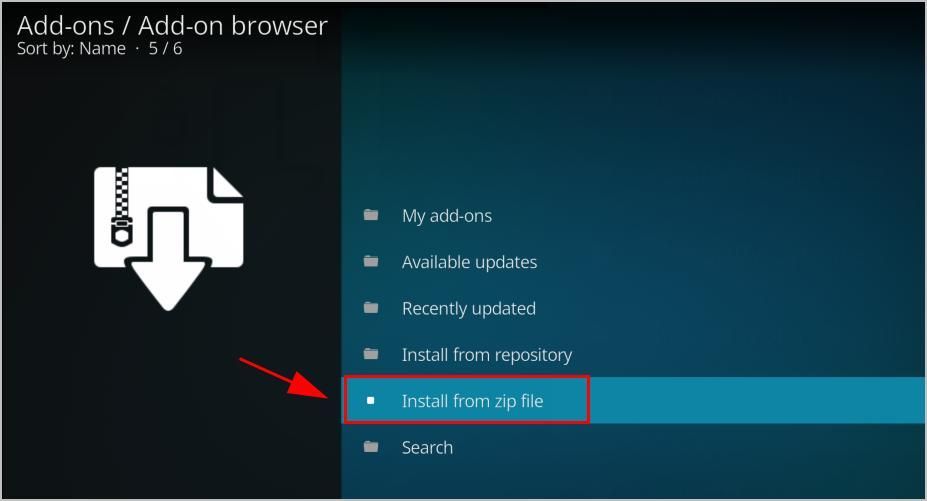
8) Щелкните имя, которое вы только что ввели (в моем случае я нажимаю кодил lvtvv ).
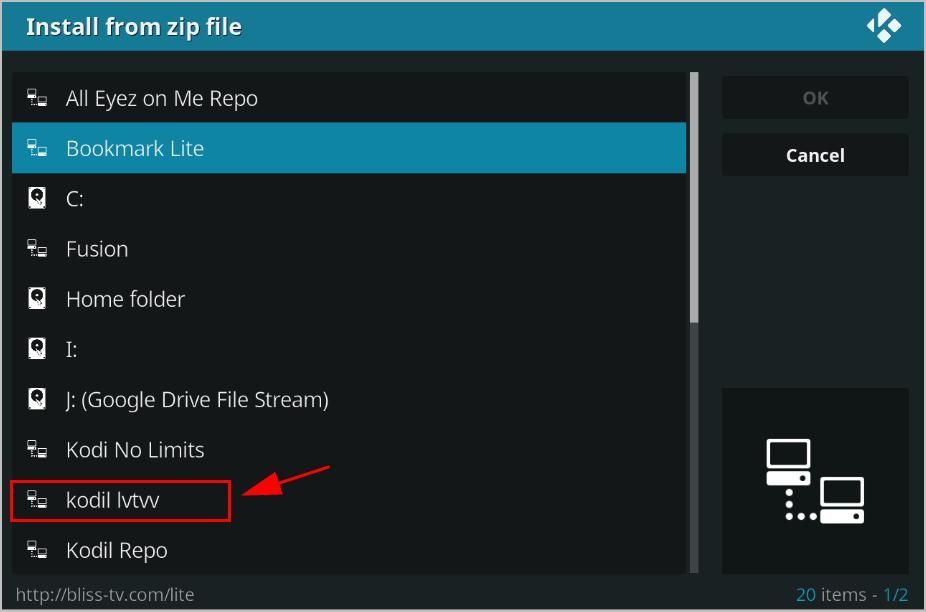
9) Нажмите repository.kodil-X.X.zip .
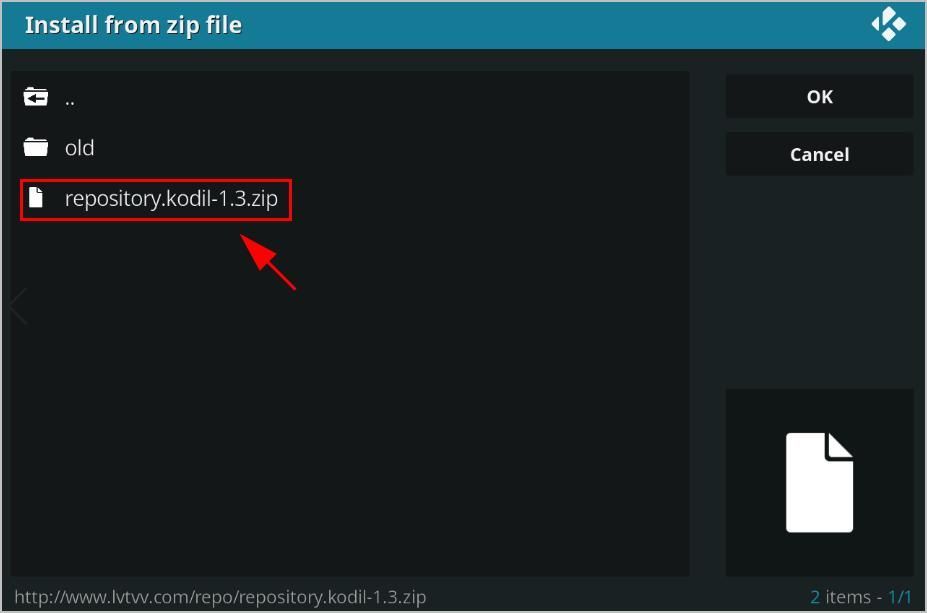
10) Дождитесь уведомления в правом верхнем углу, чтобы показать вам репозиторий для установки.
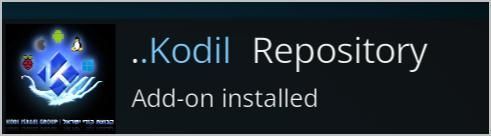
11) На том же экране cлизать Установить из репозитория .
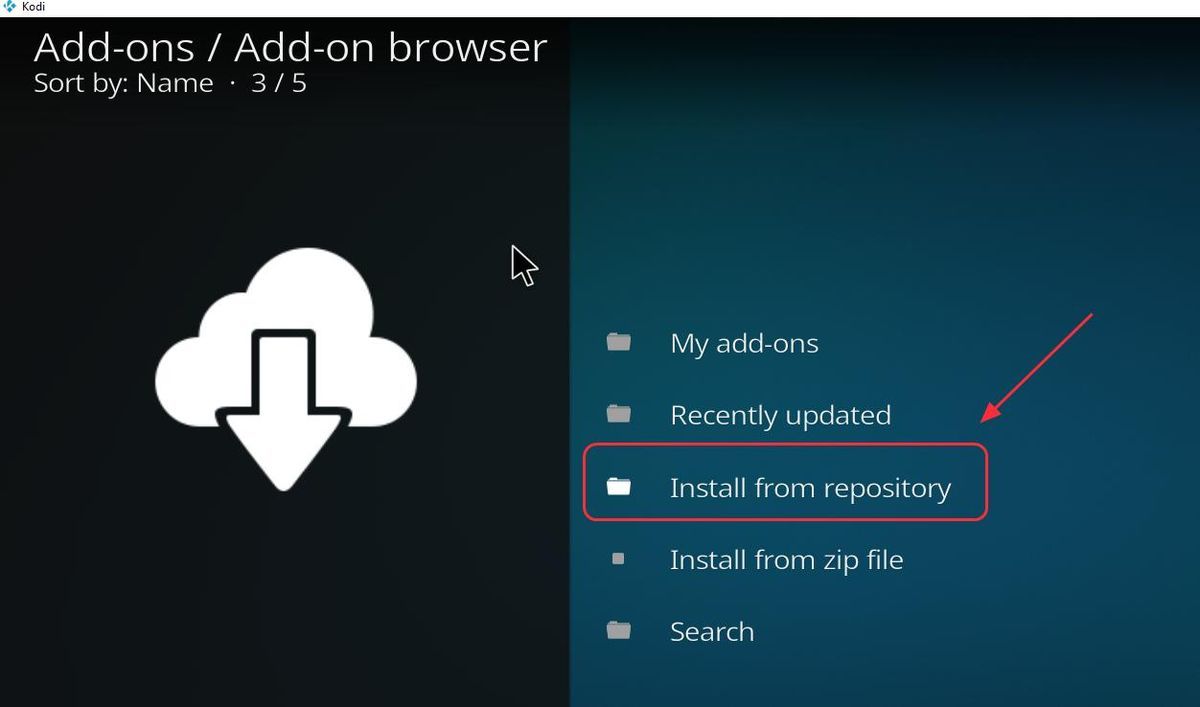
12) Нажмите Kodil Репозиторий .
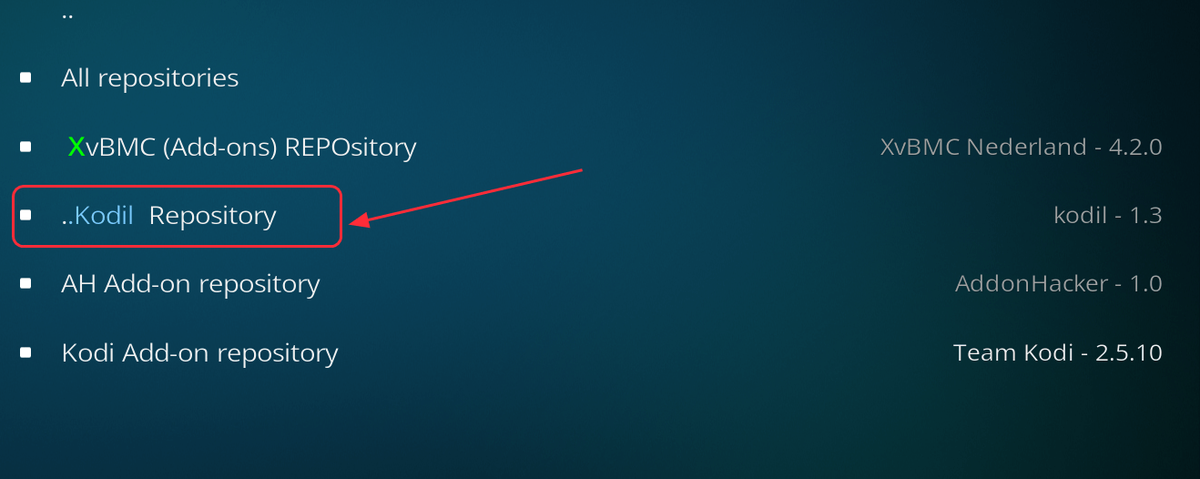
13) Нажмите Дополнения для видео .
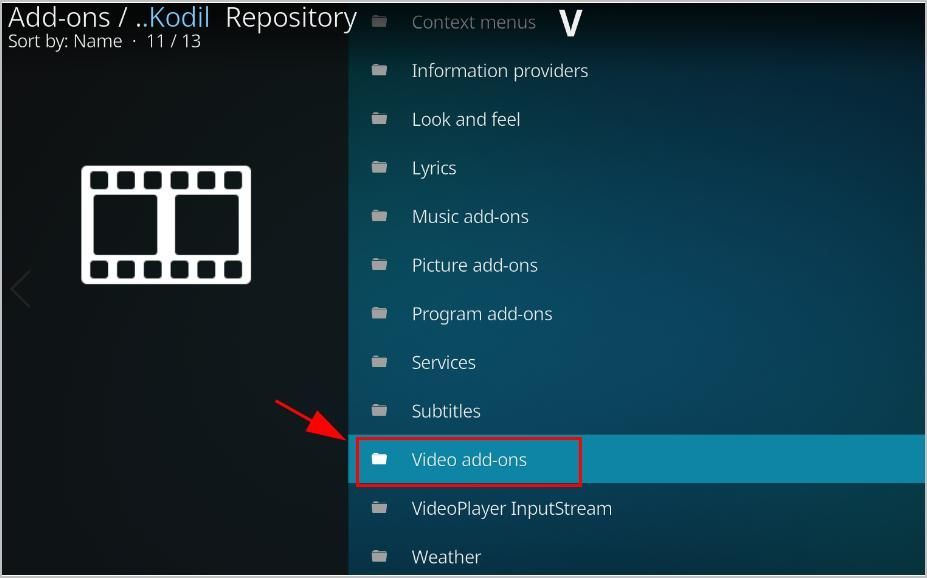
14) Нажмите Завет .
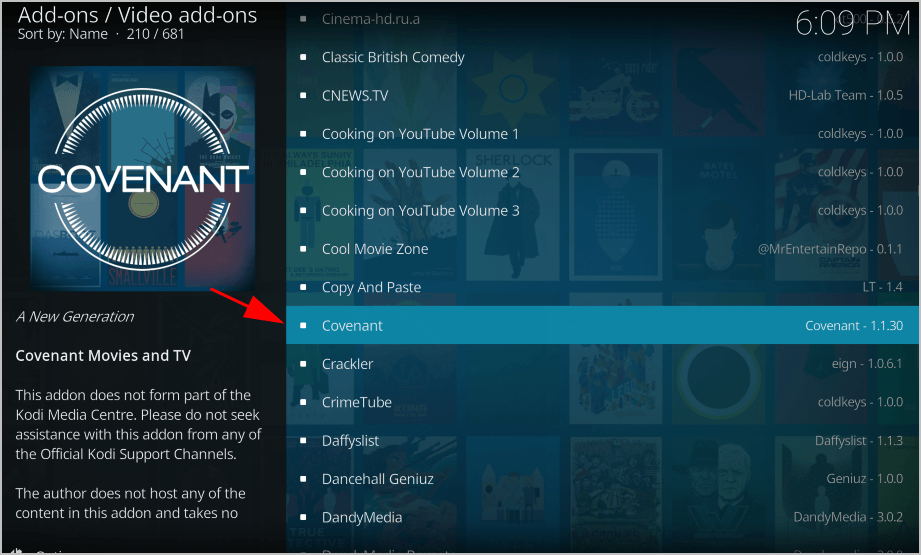
15) Нажмите Установить внизу слева.

16) Подождите, пока появится уведомление о том, что надстройка установлена.
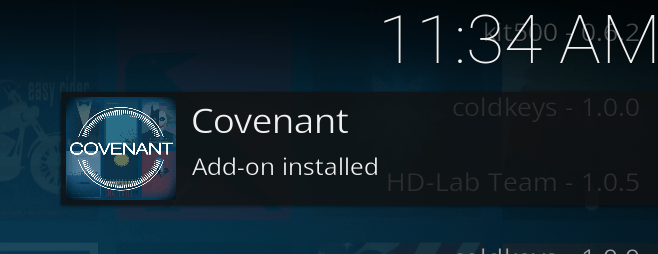
Теперь вы можете открыть Covenant и наслаждаться просмотром фильмов, перейдя в Какая домашняя страница > Дополнения > Завет .
Как обновить Covenant на Kodi
После установки Covenant на свой Kodi вам нужно будет проверить наличие обновлений с помощью надстройки Covenant, чтобы поддерживать ее в актуальном состоянии. Есть два способа обновить Covenant: вручную и автоматически. Вот шаги, которые покажут вам, как обновить надстройку Covenant на Kodi:
1) На главном экране вашего Kodi нажмите Дополнения .

2) Нажмите Мои дополнения .

3) Нажмите Дополнения для видео .
4) Щелкните значок Завет добавить.

5) Внизу есть список меню.
Если вы хотите обновить ковенант вручную, нажмите Обновить .
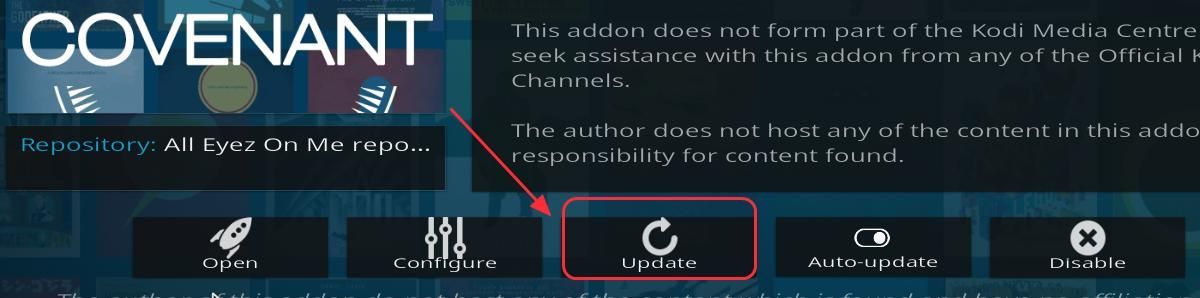
Если вы хотите автоматическое обновление, щелкните значок Кнопка автообновления чтобы включить его (по умолчанию он включен).
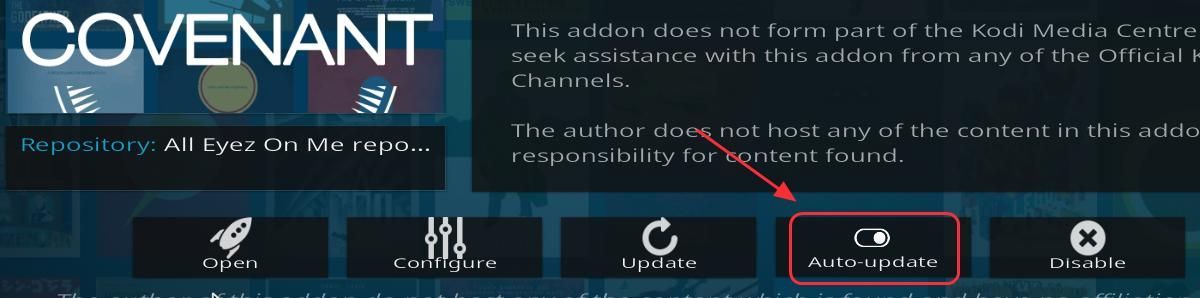
Тогда вы сможете обновить завет на своем Kodi.
Как удалить Covenant на Kodi
Если вы хотите удалить Covenant на своем Kodi, выполните следующие действия:
1) На главном экране вашего Kodi нажмите Дополнения .

2) Нажмите Мои дополнения .

3) Нажмите Дополнения для видео .
4) Щелкните значок Завет добавить.

5) Внизу есть список меню. Нажмите Удалить внизу справа. Затем следуйте инструкциям на экране для удаления.
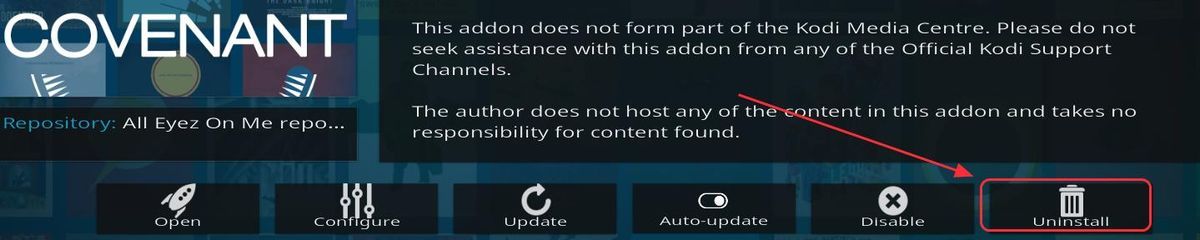
Тогда вы сможете успешно удалить Covenant на своем Kodi.
Вот три простых метода быстрой установки надстроек Covenant Kodi. Не стесняйтесь комментировать ниже, чтобы поделиться своей идеей.
Статьи по Теме:
Как установить Phoenix на Kodi (советы 2018)
Как установить Kodi в Chromecast - легко транслировать Kodi на Chromecast
Мастер Ареса не работает? Попробуйте эти исправления!
Kodi с VPN - все, что вам нужно знать

![[Решено] Код ошибки камеры Windows 0xa00f4292](https://letmeknow.ch/img/common-errors/25/windows-camera-error-code-0xa00f4292.jpg)

![Ctrl + C (Ctrl + V) не работает в Windows 10/11/7 [решено]](https://letmeknow.ch/img/other/96/strg-c-funktioniert-nicht-unter-windows-10-11-7.jpg)
![[РЕШЕНО] В Chrome нет звука](https://letmeknow.ch/img/knowledge/18/chrome-no-sound.jpg)

![[РЕШЕНО] Apex Legends тормозит на ПК](https://letmeknow.ch/img/knowledge/41/apex-legends-lag-pc.png)
